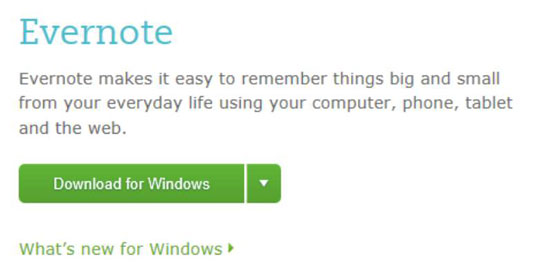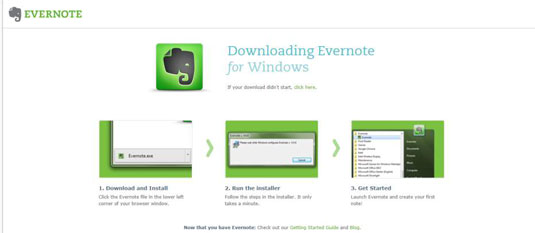Evernote lahko prenesete za svoje mobilne naprave na Evernote . Evernote je brezplačen za vse podprte naprave in lahko prenesete vse različice, ki jih potrebujete za vse svoje naprave.
Evernote podpira vse različice operacijskih sistemov Windows 7, Vista in Windows XP in vse se namestijo iz istega prenosa.
Če želite namestiti Evernote v računalnik z operacijskim sistemom Windows, sledite tem korakom:
Če tega še niste storili, se pomaknite do Evernote in kliknite Prenesi za Windows.
Preusmerjeni ste na Evernote Download s in prenos bi se moral začeti samodejno. Če se ne, kliknite povezavo Kliknite tukaj.
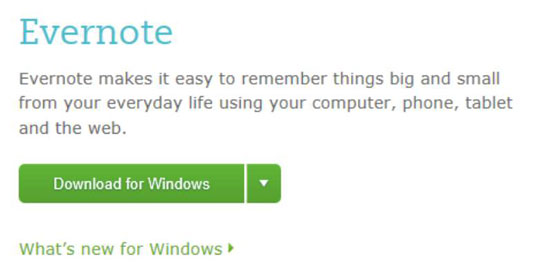
Ko je prenos končan in ste pozvani, da to storite, kliknite Zaženi.
Ko je prenos končan, vas bo Windows vprašal, ali želite zagnati namestitveni program. Morda boste videli sporočilo, da zaprete nekatere odprte aplikacije.
Kliknite V redu, da zaprete odprte aplikacije .
Če tega ne storite, se bo namestitev nadaljevala, vendar bo morda potreben ponovni zagon.
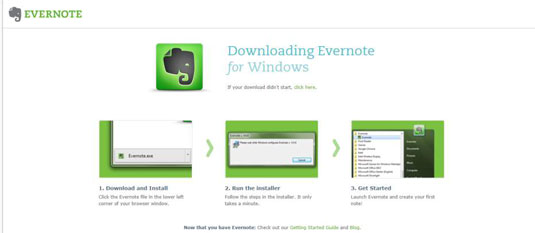
Če vas vpraša, ali dovolite namestitvenemu programu Windows, da namesti Evernote, kliknite Da.
Na naslednjem zaslonu kliknite Naprej.
Na naslednjem zaslonu kliknite Dokončaj.
Kliknite Start, da zaženete Evernote za Windows.
Povlecite ikono Evernote v opravilno vrstico, da jo pripnete, tako da lahko enostavno zaženete Evernote brez pretiravanja.
Zaprite Evernote.
Evernote za Windows je nameščen v vašem računalniku. Stran Uvod v Evernote se običajno odpre v vašem brskalniku. Če ne, se pomaknite na Uvod v Evernote .